Cách di chuyển ảnh trong Word đơn giản, nhanh chóng?
Cách di chuyển ảnh trong Word đơn giản, nhanh chóng?
(1) Cách di chuyển ảnh trong Word bằng Wrap Text
Bước 1: Trên file Word >> nhấn vào hình ảnh muốn di chuyển >> nhấn vào tab Format.
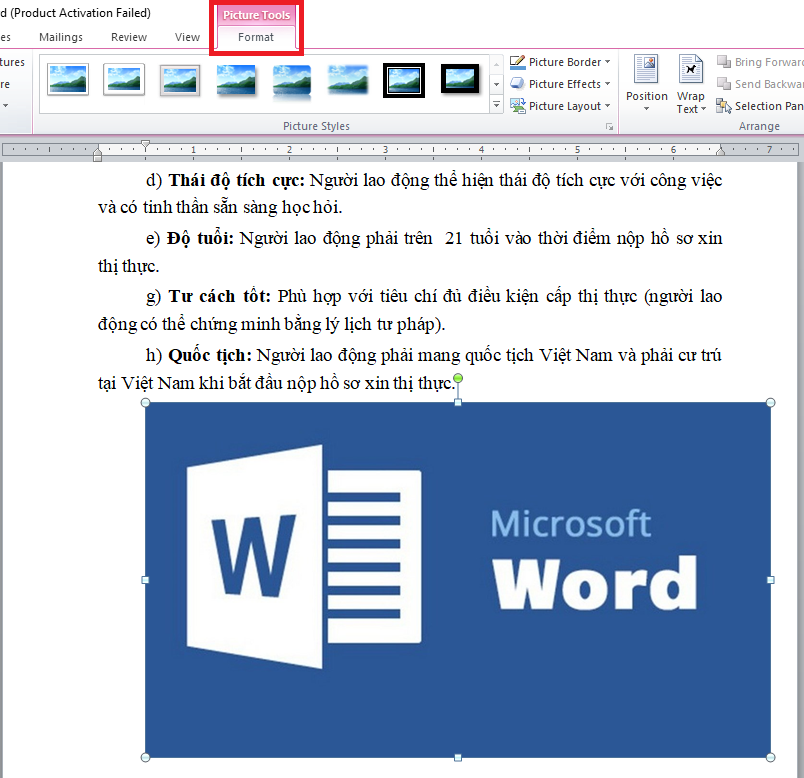
Bước 2: Sau đó, nhấp vào biểu tượng tam giác xổ xuống trên mục Wrap Text. Lúc này, các tùy chọn về vị trí xuất hiện của ảnh xuất hiện, bạn ấn chọn một trong các tùy chọn muốn sử dụng. Cụ thể:
- In the Line with Text: Ảnh được hiển thị ở dưới dạng ký tự.
- Square: Hình ảnh mà bạn chèn vào sẽ được bao quanh bởi văn bản.
- Top and Bottom: Ảnh được chèn vào bài sẽ nằm ở trên 1 đoạn hoặc dưới một đoạn văn bản.
- In Front of Text: Khi chọn tùy chọn này thì hình ảnh được thêm vào sẽ nằm phía trước văn bản và đè lên văn bản.
- Behind Text: Với tùy chọn này thì ảnh sẽ nằm ở phía sau của văn bản.
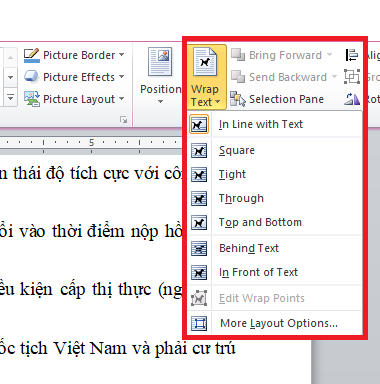
Bước 3: Ví dụ trong bài viết này, chọn thuộc tính Behind Text để hiển thị bức ảnh.
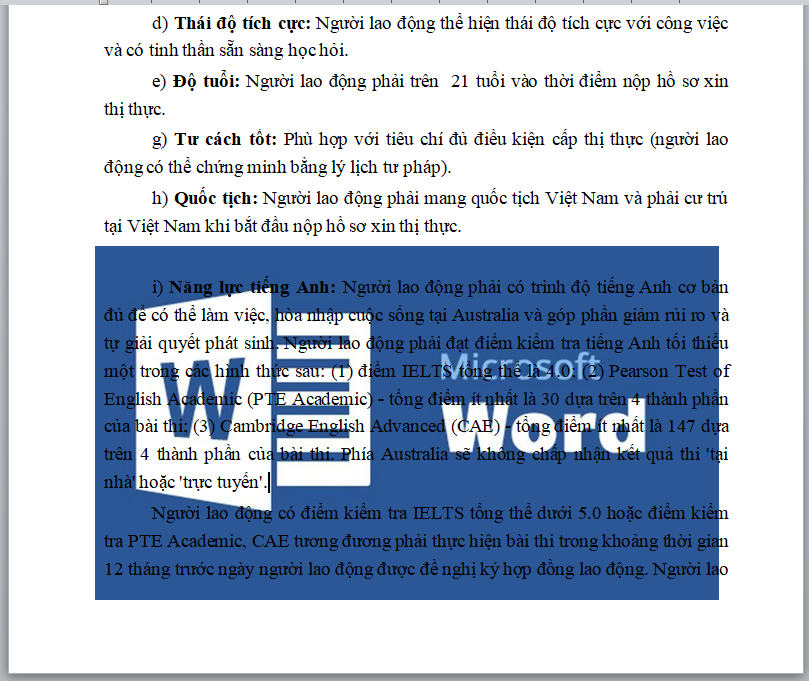
(2) Di chuyển ảnh trong Word khi đã được thiết lập sẵn
Trong Microsoft Word được tích hợp sẵn tính năng Position nhằm hỗ trợ người dùng di chuyển ảnh đến vị trí văn bản muốn đặt. Các bước thực hiện di chuyển ảnh như sau:
Bước 1: Đầu tiên, nhấn chọn vào hình ảnh >> click vào mục Format >> chọn tiếp vào tùy chọn Position >> chọn tùy chọn di chuyển ảnh đến vị trí muốn đặt trong văn bản, ảnh của bạn sẽ được chuyển đến vị trí vừa chọn ngay lập tức.
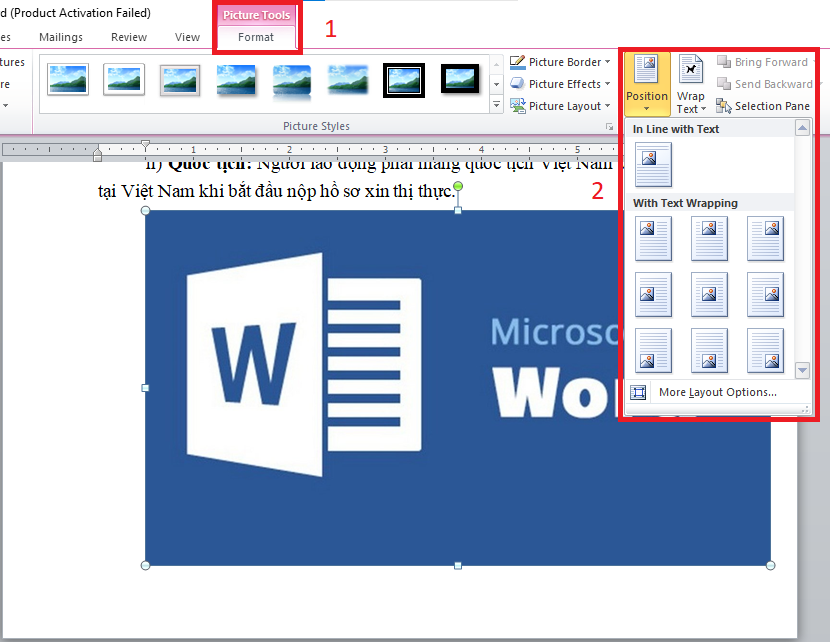
Bước 2: Bên cạnh đó, bạn có thể click vào các tùy chọn khác bằng cách ấn vào mục More Layout Options...
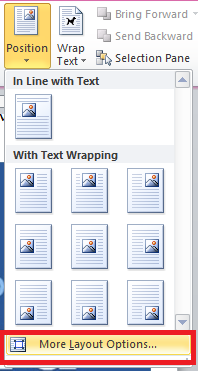
Bước 3: Cửa sổ Layout hiển thị >> chọn vào mục Text Wrapping sẽ xuất hiện hàng loạt các tùy chọn khác nhau, tính năng này cũng tương tự với Wrap Text. Khi chọn xong một trong các tùy chọn >> nhấn OK để thay đổi vị trí ảnh.
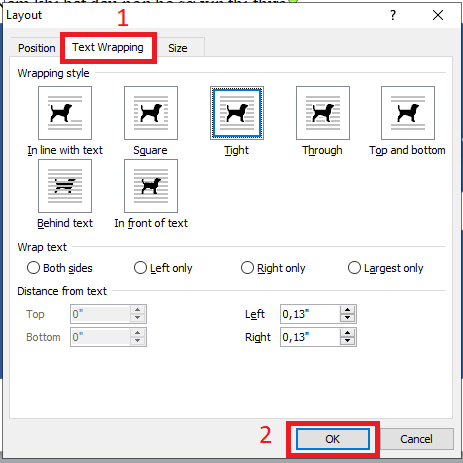
Nếu muốn ảnh trở về vị trí ban đầu, bạn nhấn chọn tùy chọn In line with Text.
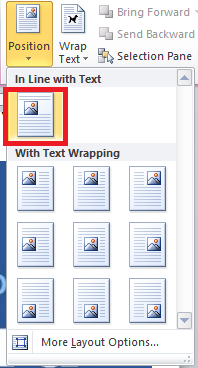
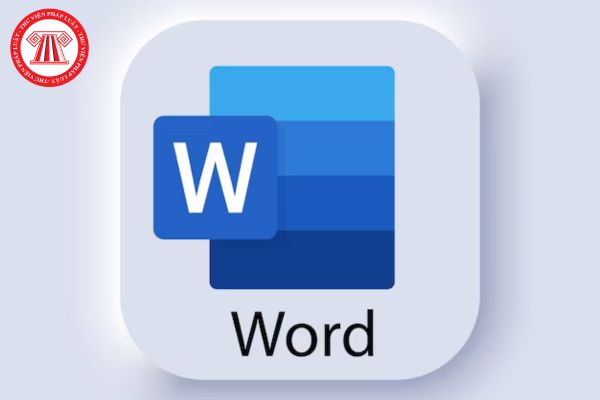
Cách di chuyển ảnh trong Word đơn giản, nhanh chóng? (Hình từ Internet)
Tại sao không di chuyển được ảnh trong Word?
Khi thực hiện các thao tác di chuyển ảnh trong Word, người dùng có thể gặp một số lỗi sau đây:
- Lỗi không thể di chuyển ảnh trong Word
Lỗi này xảy ra khi người dùng đã hoàn thiện thao tác chèn hình ảnh, nhưng khi nhấn giữ chuột để di chuyển ảnh thì ảnh vẫn đứng nguyên tại chỗ. Nguyên nhân phổ biến nhất nằm ở việc bạn chưa thay đổi định dạng mặc định Wrap Text cho ảnh, dẫn đến việc ảnh chưa phù hợp để di chuyển được sang vị trí khác.
Cách khắc phục: Click chọn ảnh >> Format >> Wrap Text >> Tight >> Di chuyển ảnh bằng trỏ chuột
- Lỗi hình ảnh bị che bởi màu nền chữ
Lỗi này thường xảy ra sau khi người dùng áp dụng thuộc tính Behind Text (nằm trong công cụ Wrap Text), tức là hình ảnh nằm dưới văn bản. Khi này, nếu đoạn văn bản có vô tình chứa màu nền trắng – rất ít khi bị người dùng phát hiện ra.
Cách khắc phục: Bôi đen đoạn văn bản hiển thị trên ảnh >> Home >> Biểu tượng đổ màu (Shading) >> No color
Làm thế nào để có thể thành thạo kỹ năng tin học văn phòng?
Để thành thạo kỹ năng tin học văn phòng, bạn cần có một kế hoạch học tập rõ ràng và thực hành thường xuyên. Dưới đây là một số bước cụ thể giúp bạn phát triển kỹ năng này hiệu quả.
- Nắm vững kiến thức cơ bản
Trước tiên, bạn cần làm quen với các phần mềm tin học văn phòng phổ biến như Microsoft Word, Excel, PowerPoint và Outlook. Mỗi phần mềm có những tính năng riêng, vì vậy hãy bắt đầu bằng việc tìm hiểu những chức năng cơ bản:
+ Microsoft Word: Tìm hiểu cách định dạng văn bản, sử dụng các kiểu chữ, tạo bảng, chèn hình ảnh và sử dụng các công cụ kiểm tra chính tả.
+ Microsoft Excel: Làm quen với các công thức cơ bản, định dạng ô, tạo biểu đồ và sử dụng hàm tính toán.
+ Microsoft PowerPoint: Học cách tạo và thiết kế slide, chèn hình ảnh, video và hiệu ứng chuyển tiếp.
+ Microsoft Outlook: Tìm hiểu cách quản lý email, lịch, và danh bạ.
- Thực hành thường xuyên
Thực hành là chìa khóa để thành thạo bất kỳ kỹ năng nào. Hãy dành thời gian hàng ngày để thực hành các chức năng mà bạn đã học. Bạn có thể tạo các tài liệu mẫu, bảng tính hoặc bài thuyết trình để làm quen với giao diện và các công cụ của phần mềm.
- Tham gia khóa học
Nếu bạn muốn học một cách có hệ thống hơn, hãy tham gia các khóa học trực tuyến hoặc tại các trung tâm đào tạo. Nhiều trang web như Coursera, Udemy, hay LinkedIn Learning cung cấp các khóa học từ cơ bản đến nâng cao về tin học văn phòng. Những khóa học này thường có video hướng dẫn chi tiết và bài tập thực hành, giúp bạn nắm vững kiến thức nhanh chóng.
- Tìm hiểu các tính năng nâng cao
Sau khi đã nắm vững các kiến thức cơ bản, bạn có thể bắt đầu tìm hiểu các tính năng nâng cao hơn. Ví dụ, trong Excel, bạn có thể học về Pivot Table, VLOOKUP, hoặc các công cụ phân tích dữ liệu. Trong Word, bạn có thể tìm hiểu cách tạo bảng biểu mẫu, sử dụng mail merge, hoặc các công cụ cộng tác trực tuyến.
- Tham gia cộng đồng
Tham gia các diễn đàn hoặc nhóm trên mạng xã hội về tin học văn phòng có thể giúp bạn học hỏi từ những người khác. Bạn có thể đặt câu hỏi, chia sẻ kinh nghiệm và nhận được sự hỗ trợ từ cộng đồng.
- Đánh giá và cải thiện kỹ năng của bạn
Cuối cùng, hãy thường xuyên đánh giá kỹ năng của mình. Bạn có thể thực hiện các bài kiểm tra trực tuyến hoặc tự tạo các dự án nhỏ để kiểm tra khả năng của mình. Dựa vào kết quả, bạn có thể xác định những lĩnh vực cần cải thiện và tập trung vào đó.
Thành thạo kỹ năng tin học văn phòng không phải là điều một sớm một chiều, nhưng với sự kiên nhẫn, thực hành thường xuyên và việc tìm kiếm nguồn tài nguyên phù hợp, bạn sẽ nhanh chóng trở thành một người sử dụng thành thạo các phần mềm này. Hãy bắt đầu từ những bước cơ bản và dần dần nâng cao kỹ năng của mình để đáp ứng nhu cầu công việc và cuộc sống hàng ngày.
Phan Thị Huyền Trân






